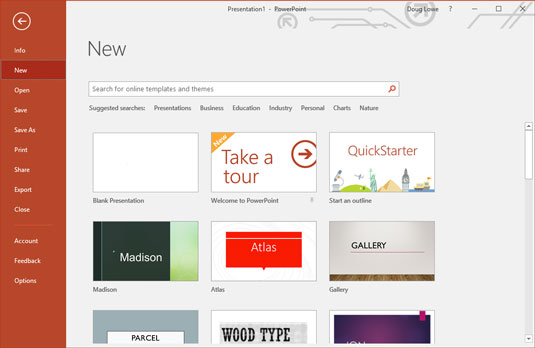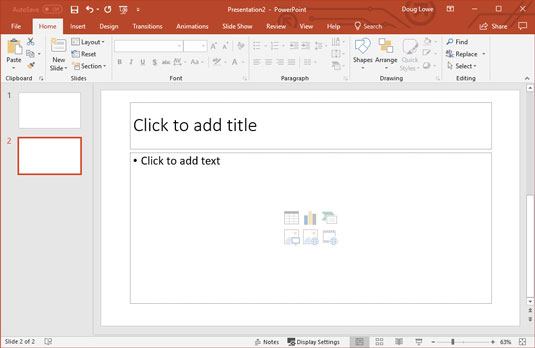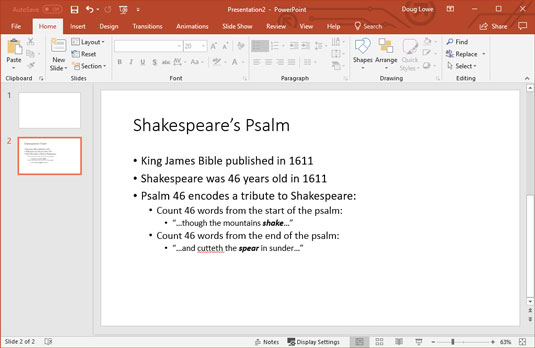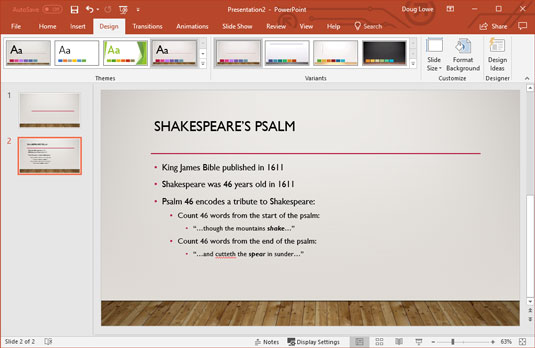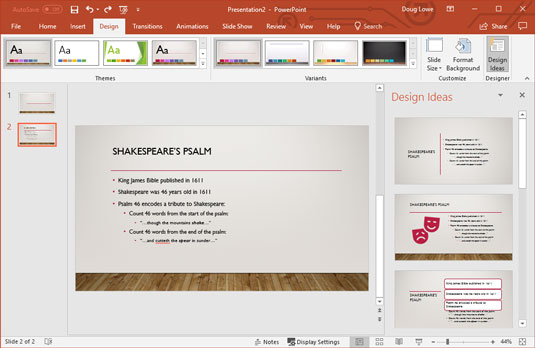Einfaldasta leiðin til að búa til nýja kynningu er að ræsa Microsoft PowerPoint 2019 , smella á Autt kynning á opnunarskjánum og breyta síðan auðu kynningunni að þínum smekk.
Eftir að PowerPoint er ræst geturðu líka búið til nýja kynningu með því að smella á File flipann til að skipta yfir í Backstage View og smella síðan á New skipunina. Þessi aðgerð kemur upp skjánum sem sýndur er hér, sem býður upp á nokkrar leiðir til að búa til nýja kynningu:
- Veldu Blank Presentation: Tvísmelltu Blank Presentation til að hefja nýja kynningu frá grunni.
- Veldu sniðmát: Þú getur valið eitt af sýndum sniðmátum til að búa til nýja kynningu byggða á hönnun sniðmátsins. Nokkur sniðmát eru sýnd á Nýja skjánum.
- Leita að sniðmáti: Þú getur slegið inn leitarsetningu í textareitinn Leita og smellt síðan á stækkunarglerið. Með því að gera þetta opnast listi yfir sniðmát sem passa við leitarskilyrðin þín. Tvísmelltu á eitt af þessum sniðmátum til að búa til kynningu byggða á því.
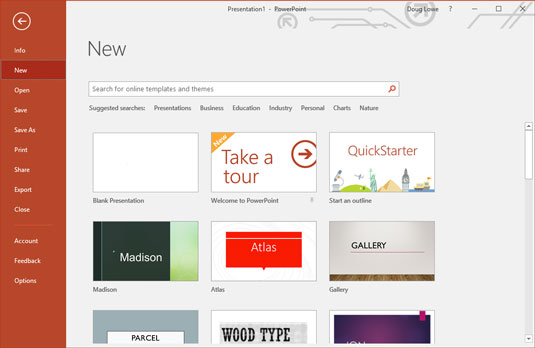
Að búa til nýja kynningu á Nýja skjánum í Backstage View.
Hvernig á að breyta texta í PowerPoint kynningu
Í PowerPoint eru glærur auð svæði sem hægt er að skreyta með ýmsum hlutum. Algengasta gerð hlutar er textastaðgjafi, rétthyrnt svæði sem er sérstaklega ætlað til að geyma texta. (Aðrar gerðir hlutar innihalda form, eins og hringi eða þríhyrninga; myndir fluttar inn úr klippimyndaskrám; og línurit.)
Flestar skyggnur innihalda tvo textahluti: annan fyrir titil skyggnunnar og hinn fyrir megintexta hennar. Hins vegar geturðu bætt við fleiri textahlutum ef þú vilt og þú getur fjarlægt megintexta eða titiltextahlut. Þú getur jafnvel fjarlægt bæði til að búa til skyggnu sem inniheldur engan texta.
Alltaf þegar þú færir bendilinn yfir textahlut breytist bendillinn úr ör í I-geisla sem þú getur notað til að styðja brýr eða smíða flugmóðurskip. Í alvöru, þegar bendillinn breytist í I-geisla geturðu smellt á músarhnappinn og byrjað að slá inn texta.
Þegar þú smellir á textahlut birtist kassi utan um textann og innsetningarbendill birtist á staðnum þar sem þú smelltir. PowerPoint verður þá eins og ritvinnsluforrit. Allir stafir sem þú slærð inn eru settir inn í textann á innsetningarbendlinum. Þú getur ýtt á Delete eða Backspace til að rífa texta og þú getur notað örvatakkana til að færa innsetningarbendilinn um í textahlutnum. Ef þú ýtir á Enter byrjar ný textalína innan textahlutarins.
Þegar textahlutur inniheldur engan texta birtast staðsetningarskilaboð í hlutnum. Til dæmis sýnir titiltextahlutur skilaboðin Smelltu til að bæta við titli. Aðrir staðgenglar sýna svipuð skilaboð. Staðsetningarskilaboðin hverfa á töfrandi hátt þegar þú smellir á hlutinn og byrjar að slá inn texta.
Ef þú byrjar að slá inn án þess að smella einhvers staðar er textinn sem þú skrifar inn í titiltextahlutinn - að því gefnu að titiltextahluturinn hafi ekki eigin texta nú þegar. Ef titilhluturinn er ekki tómur er texti sem þú slærð inn (án textahluts valinn) einfaldlega hunsaður.
Eftir að þú hefur lokið við að slá inn texta skaltu ýta á Esc eða smella hvar sem er fyrir utan textahlutinn.
Hvernig á að bæta nýrri skyggnu við PowerPoint kynningu
Þegar þú býrð til kynningu fyrst hefur hún aðeins eina skyggnu, sem nýtist aðeins fyrir stystu kynningarnar. Sem betur fer gefur PowerPoint þér um 50 leiðir til að bæta nýjum skyggnum við kynninguna þína. Þú sérð aðeins þrjá af þeim hér:
- Á Heim flipanum, smelltu á Ný skyggna hnappinn í Skyggnuhópnum, eins og sýnt er.
- Ýttu á Ctrl+M.
- Hægrismelltu á skyggnugluggann vinstra megin og veldu síðan Ný skyggna.
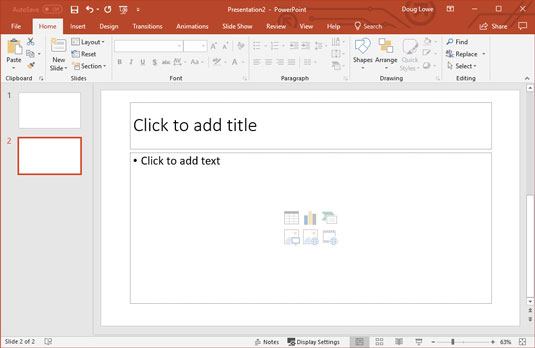
Ný rennibraut.
Í öllum þremur tilfellunum bætir PowerPoint við auðri skyggnu með stöðluðu skipulagi sem inniheldur titil og efnissvæði, eins og sýnt er. Ef þú vilt velja annað útlit, smelltu á Layout hnappinn á Home flipanum til að birta myndasafn með skyggnuuppsetningum. Þessi gluggi gerir þér kleift að velja úr nokkrum gerðum skyggnuuppsetninga. Smelltu bara á þann sem þú vilt nota og PowerPoint stillir nýju skyggnuna á uppsetninguna sem þú velur.
Hvert skyggnuskipulag hefur nafn. Til dæmis inniheldur titil- og innihaldsútlitið textahlut til viðbótar við titilsvæðið . Þetta er líklega það skipulag sem þú notar mest. Það er besta sniðið til að kynna efni ásamt nokkrum stuðningsatriðum. Til dæmis sýnir þessi mynd dæmigerða skyggnu með punktalista.
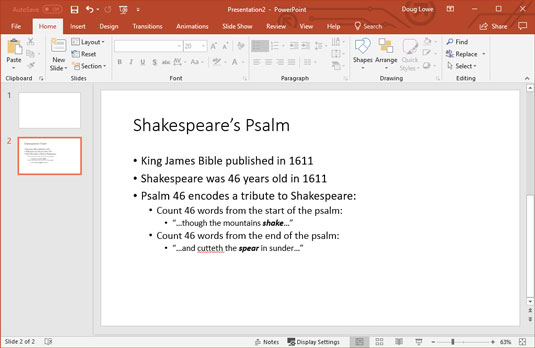
Dæmigerð texta glæra.
Hluturinn um Sálmur 46 sem inniheldur nafnið Shakespeare á leynilegan hátt er sannur og verðugur skáldsögu Dan Brown. Það virkar þó aðeins með 1611 útgáfu King James Biblíunnar. Ef þú átt eintak liggjandi, skoðaðu það!
Farið frá rennibraut til rennibrautar
Þú hefur nokkrar leiðir til að fara fram og aftur í gegnum kynninguna þína, frá glæru til glæru:
- Smelltu á eina af tvíhöfða örvarnar neðst á lóðréttu skrunstikunni. Með því að gera það færist þú í gegnum kynninguna eina skyggnu í einu.
- Ýttu á Page Up og Page Down takkana. Með því að nota þessa takka færist einnig eina skyggnu í einu.
- Notaðu skrunstikuna. Þegar þú dregur reitinn á skrunstikunni birtist verkfæraráð til að sýna númer og titil núverandi skyggnu. Að draga skrunstikuna er fljótlegasta leiðin til að fara beint á hvaða glæru sem er í kynningunni þinni.
- Í listanum yfir skyggnur vinstra megin í glugganum, smelltu á smámyndina fyrir skyggnuna sem þú vilt sýna. Ef smámyndirnar eru ekki sýnilegar skaltu smella á Skyggnur flipann fyrir ofan útlínuna.
Að velja hönnun
Office 2019 kemur forhlaðinn með handfylli af faglega hönnuðum þemum sem gera þér kleift að búa til fágaðar kynningar með því að smella með mús. Til að nota eitt af þessum þemum skaltu bara velja Hönnun flipann á borði og smelltu síðan á þemað sem þú vilt nota í Þemu hópnum. Þessi mynd sýnir kynningu eftir að þema hefur verið beitt.
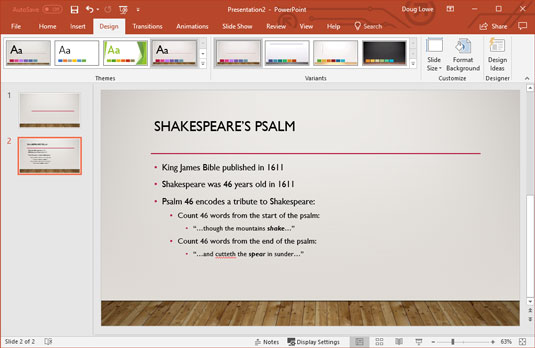
Skyggna eftir að þema hefur verið notað.
Vegna plásstakmarkana sýnir PowerPoint ekki öll tiltæk þemu á borði á sama tíma. En rétt til hægri við þemu er skrunstika sem þú getur notað til að fletta í gegnum þemu. Og hnappurinn neðst á skrunstikunni sýnir myndasafn sem sýnir öll þemu sem fylgja Office 2019.
Nýr hönnunareiginleiki fyrir PowerPoint 2019 er Hönnunarhugmyndir verkefnaglugginn, sem þú getur virkjað með því að smella á Hönnunarhugmyndir á Hönnunarborða flipanum. Það gerir þér kleift að beita fínum hönnunareiginleikum á annars látlausu skyggnurnar þínar. Eftirfarandi mynd sýnir glæru eftir að eiginleikar Hönnunarhugmynda hafa náð sínu fram. Hönnunarhugmyndir flipinn er nógu snjall til að stinga upp á hönnun sem tengist því sem hann ályktar að sé efni glærunnar. Til dæmis tók PowerPoint eftir orðinu Shakespeare í glærunni, svo það bauðst til að innihalda klassíska dramatíska gamanmynd og harmleiksgrímur.
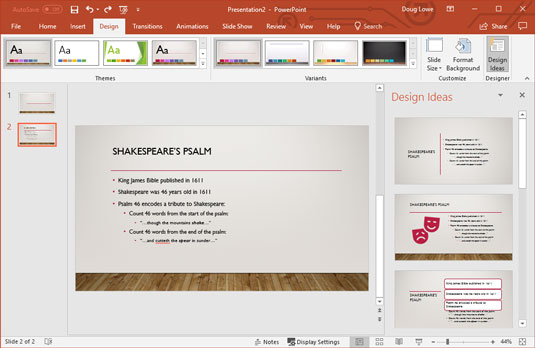
Hönnunarhugmyndir flipinn getur hjálpað til við að hressa upp á glærurnar þínar.